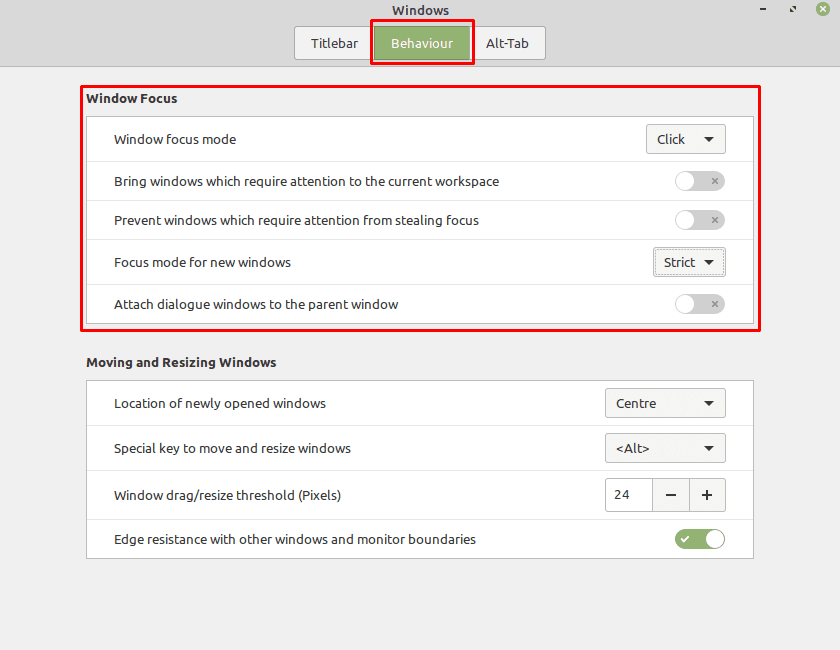Chociaż często możesz chcieć mieć otwartych wiele okien, ponieważ może to pomóc w wielozadaniowości, zazwyczaj chcesz bezpośrednio wchodzić w interakcję tylko z jednym oknem na raz. Na przykład, jeśli piszesz w dokumencie tekstowym i masz otwartą przeglądarkę do wyszukiwania, nie chcesz, aby wyszukiwane hasła były również wpisywane w dokumencie.
Proces kontrolowania pojedynczego okna naraz nazywa się fokusem, w którym skoncentrowane okno ma pierwszeństwo przed większością interakcji. Na przykład, jeśli wpiszesz, tylko aktywne okno otrzyma dane wejściowe. Domyślnie możesz używać kółka myszy w dowolnym oknie, nad którym najedziesz kursorem, bez zmiany aktywnego okna. Ma to na celu ułatwienie przewijania jednego dokumentu bez konieczności ręcznego przełączania fokusu z powrotem na drugi dokument.
Aby zarządzać ustawieniami ostrości w Linux Mint, musisz przejść do ustawień okna. Aby to zrobić, naciśnij klawisz Super, a następnie wpisz „Windows” i naciśnij Enter.
Wskazówka: Klucz „Super” to nazwa, której wiele dystrybucji Linuksa używa w odniesieniu do klucza Windows lub klawisza „Command” Apple, unikając jednocześnie ryzyka problemów ze znakami towarowymi.
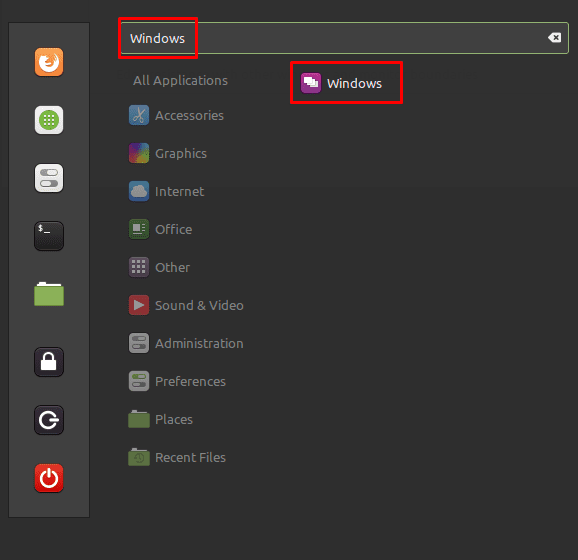
Gdy znajdziesz się w opcjach okna, przejdź do zakładki "Zachowanie". Pierwsza pozycja w menu, „Tryb ostrości okna”, pozwala określić, w jaki sposób okna zyskują na ostrości. Do wyboru są trzy opcje: kliknięcie, niechlujstwo i ścisłe. „Kliknięcie” wymaga kliknięcia okna, aby uzyskać skupienie. „Niechlujny” sprawia, że okna stają się aktywne, gdy przesuwa się do nich mysz. „Ścisłe” sprawia, że okna stają się skupione, gdy mysz wchodzi i tracą ostrość, gdy mysz wychodzi.
Wskazówka: „Ścisłe” i „Niechlujne” różnią się tylko tym, czy okno może stracić ostrość, gdy mysz przesunie się z okna na pulpit. Jeśli włączysz dowolną opcję, otrzymasz również inne ustawienie umożliwiające "Automatyczne podnoszenie skoncentrowanych okien", które jest domyślnie wyłączone.
„Przenieś okna wymagające uwagi do bieżącego obszaru roboczego” pozwala zdecydować, czy okna oczekują do wprowadzania danych przez użytkownika w innym obszarze roboczym są automatycznie przenoszone do bieżącego obszaru roboczego dla Twojego Uwaga. „Zapobiegaj wykradaniu uwagi przez okna, które wymagają uwagi” zapobiega wszelkim oknom, które wymagają danych wejściowych użytkownika automatycznie stawiając się na szczycie, po prostu pozostawiając je w tle, abyś mógł ustalić priorytety, gdy jesteś gotowy.
„Tryb ostrości dla nowych okien” ma dwie opcje: „Inteligentny i „Ścisły”. „Inteligentny” stosuje normalne reguły ogniskowania okna do dowolnego nowego okna, podczas gdy „Ścisłe” wyraźnie nie przyznaje fokusu oknom otwieranym za pośrednictwem terminala.
Ostatnia opcja „Dołącz okna dialogowe do okna nadrzędnego” naprawia wszystkie wyskakujące okna dialogowe, aby środek okna, które je otworzyło i wyszarza okno nadrzędne w tle, gdy włączony. Gdy to ustawienie jest wyłączone, tak jak jest to domyślne, możesz wyraźnie zobaczyć okno nadrzędne i przeciągnąć okno dialogowe.